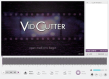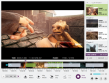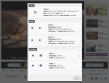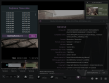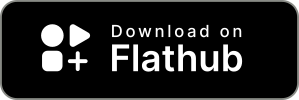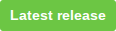flatpak(Linux)
或通过终端:
$ flatpak remote-add --if-not-exists flathub https://dl.flathub.org/repo/flathub.flatpakrepo
(如果尚未启用flathub仓库,则启用它)
$ flatpak install flathub com.ozmartians.VidCutter
$ flatpak run com.ozmartians.VidCutter
snap(Linux)
或通过终端:
$ sudo snap install vidcutter
Arch Linux(包括Manjaro等)
用户可以直接从Arch Linux社区仓库包安装稳定版本,或通过AUR安装开发版本。
最新稳定版本:
$ sudo pacman -S vidcutter
使用AUR助手(如yay,可替换为任何其他AUR助手):
最新开发版本:
$ yay -S vidcutter-git
Ubuntu(包括Mint/Debian/KDE Neon等)
用户可以通过以下PPA安装最新版本:
ppa:ozmartian/apps
以下命令将帮助您开始使用:
$ sudo add-apt-repository ppa:ozmartian/apps
$ sudo apt update
$ sudo apt install vidcutter
openSUSE
VidCutter 可从 openSUSE 的官方仓库获得,适用于 Tumbleweed 版本,Leap 版本将很快支持。社区构建的软件包可在 https://software.opensuse.org/package/vidcutter 找到。
VidCutter 也可从流行的 Packman 仓库获得。启用说明可在 https://en.opensuse.org/Additional_package_repositories#Packman 找到。
Fedora
Fedora 34 和 Rawhide 版本可通过 copr 获得,地址为 https://copr.fedorainfracloud.org/coprs/suspiria/VidCutter
$ dnf copr enable suspiria/VidCutter
也可在 United RPMs 获得,地址为 https://unitedrpms.github.io 和 https://github.com/UnitedRPMs/unitedrpms
Microsoft Windows
点击下方按钮下载最新的 Windows 安装程序。
Chocolatey 包
VidCutter 可从 Chocolatey 获得(这是一个类似 Linux 的 Windows 包管理器)。
要安装 VidCutter,请在命令行或 PowerShell 中运行以下命令:
C:\> choco install vidcutter
要升级 VidCutter,请在命令行或 PowerShell 中运行以下命令:
C:\> choco upgrade vidcutter
macOS
目前仅支持 macOS Catalina 及以下版本。Big Sur 版本不稳定,直到另行通知。
点击下方按钮下载最新的 macOS 安装程序。
Homebrew 包
VidCutter 可从 Homebrew 获得,作为一个 cask。
要安装 VidCutter,请在终端中运行以下命令:
$ brew install --cask vidcutter
从 Python 源代码运行
要从源代码运行,你需要首先构建一个 Python 扩展,然后在源代码文件夹中按如下方式运行应用:
$ python3 setup.py build_ext -i
$ python3 -m vidcutter
必须预先为你的特定操作系统安装 libmpv 和 ffmpeg 的工作版本。对于 Linux,包名通常为 libmpv1 或 mpv 和 ffmpeg。要使媒体信息选项正常工作,你还需要安装 mediainfo 的工作版本。
你需要预先安装 Python 包 pyopengl 和 simplejson,可通过 pip install pyopengl simplejson 或发行版包安装,以及一个可用的 PyQt5 + Qt5 库安装。Windows 用户可以简单地 pip install PyQt5 即可运行,Linux 用户应从其 Linux 发行版的包管理器安装相关的 PyQt5 包。Linux 中 PyQt5 的包名通常为 python-pyqt5 或 python3-pyqt5,并会处理 Qt5 方面的事项。
用于调试的命令行(仅限 Linux/macOS)
$ vidcutter --help
用法: vidcutter [选项] [视频] [项目]
VidCutter - 最简单、最快速的视频剪辑和拼接工具
选项:
--debug 调试模式;详细的控制台输出和日志记录。这基本上会将记录到文件的内容
输出到控制台标准输出。主要用于调试系统视频和/或音频堆栈以及编解码器
配置的问题。
--dev 开发者模式;禁用编译的资源文件,使所有应用资源和资产直接从文件系统
访问,让你立即看到 UI 更改。这通常与对 Qt 样式表(.qss)、布局/模板、
内容包含和图像所做的更改有关。基本上是整个代码库中 .qrc 文件中
定义的所有资产。
-v, --version 显示版本信息。
-h, --help 显示此帮助。
参数:
video 预加载视频文件
project 打开 VidCutter 项目文件(.vcp)

 访问官网
访问官网 Github
Github Huggingface
Huggingface 文档
文档